Инструкции по белому списку электронной почты Renderforest
Опубликовано: 2022-10-05Возможно, ваш провайдер электронной почты использует некоторую фильтрацию, которая не позволяет нам связаться с вами, когда это необходимо. Чтобы избежать этой проблемы и избавить вас от многочасового просмотра папок со спамом, вы можете добавить нашу электронную почту в белый список за считанные минуты.
Другими словами, вы добавляете нас в свой список доверенных отправителей или контактов, чтобы получать уведомления, когда вы получаете от нас важное электронное письмо. Каким бы провайдером электронной почты вы ни пользовались, очень важно знать, как добавить письмо в белый список, чтобы не пропустить важные обновления от нас!
Следует отметить, что добавление в белый список — это быстрая одноразовая задача, которую вы обычно выполняете, открывая сообщение электронной почты и проверяя, можно ли доверять отправителю.
Ниже вы можете найти простые инструкции о том, как внести в белый список будущие электронные письма Renderforest в некоторых из самых популярных почтовых провайдеров и приложений:
Как внести письмо в белый список в Gmail
1. Сначала нажмите раскрывающееся меню ( Еще ), расположенное в левой части экрана.

2. В раскрывающемся меню выберите параметр Управление метками .

3. Перейдите на вкладку Фильтры и заблокированные адреса в верхнем меню.

4. Чтобы добавить письмо в белый список в Gmail, вам нужно создать фильтр. Выберите Создать новый фильтр , чтобы создать фильтр для электронной почты Renderforest.
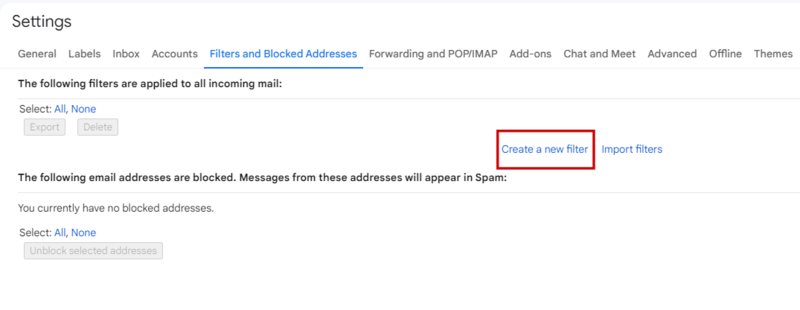
5. Введите наше доменное имя @renderforest.com в поле От . Это укажет Gmail одобрять каждое сообщение от отправителей Renderforest.

6. Нет необходимости добавлять дополнительную информацию в другие поля. Просто нажмите кнопку « Создать фильтр » рядом с синей кнопкой « Поиск ».
7. Далее на экране появится контрольный список. Установите флажок Никогда не отправлять в спам и нажмите Создать фильтр . Адрес электронной почты будет добавлен в белый список!

Белый список во вкладках Gmail
- Откройте вкладку «Промоакции» в Gmail.
- Если вы видите электронное письмо от Renderforest, возьмите его и перетащите на вкладку « Основные входящие ».
- После перетаскивания его на вкладку «Основные входящие» на экране появится черное окно с предупреждением.
- Нажмите « Да » в окне оповещения Gmail.
- Теперь вы будете видеть электронные письма от Renderforest на вкладке «Основные входящие».
Белый список в мобильном приложении Gmail
- Сначала откройте мобильное приложение Gmail на своем мобильном устройстве.
- Затем перейдите в папку « Спам » или «Нежелательная почта».
- Нажмите на электронное письмо, отправленное Renderforest, и коснитесь трех точек в правом верхнем углу.
- Затем выберите вариант Не спам .
- После этого вы начнете получать сообщения от Renderforest во вкладке «Основные входящие».
Как внести письмо в белый список в Yahoo
1. Если вы не видите письмо от Renderforest в папке «Входящие», проверьте папку «Спам» в раскрывающемся меню слева (нажав кнопку « Дополнительно » ).

2. Найдя там письмо, откройте его и пометьте как « Не спам » на верхней панели инструментов.

3. Чтобы убедиться, что вы получаете все важные сообщения от Renderforest, создайте фильтр на Yahoo. Сначала выберите значок шестеренки в правом верхнем углу экрана, затем нажмите « Дополнительные настройки».

4. Нажмите « Фильтры » в меню слева и выберите « Добавить новые фильтры » .

5. Сразу же на экране появится форма добавления нового фильтра. Сначала введите имя фильтра (Renderforest). Затем в разделе « Установить правила » выберите параметр « Содержит » и добавьте наше доменное имя: @renderforest.com. Наконец, нажмите кнопку Сохранить , чтобы активировать фильтр.

6. Теперь ваш новый фильтр находится в списке фильтров в окне « Фильтры » . По умолчанию он будет перемещать все входящие сообщения электронной почты из Renderforest прямо в папку «Входящие».
Белый список в мобильном приложении Yahoo
- Сначала откройте мобильное приложение Yahoo Mail.
- Нажмите на боковую панель.
- Выберите папку « Спам » на боковой панели.
- Найдите электронное письмо, отправленное Renderforest.
- Нажмите «Переместить» , а затем выберите «Входящие » .
- После выполнения этих действий вы начнете получать сообщения от Renderforest во вкладке «Входящие».

Как внести адрес электронной почты в белый список в Outlook.com
1. Сначала выберите значок шестеренки в правом верхнем углу экрана, затем нажмите « Просмотреть все настройки Outlook».

2. Когда раздел «Настройки» развернут, нажмите « Меню » в правой части страницы.

3. Теперь у вас есть доступ к расширенному подменю, из которого вы должны выбрать опцию Нежелательная почта .

4. Нажмите « Добавить » в разделе « Надежные отправители и домены ».

5. Введите «renderforest.com» в список и нажмите кнопку « Сохранить ». Это гарантирует, что электронные письма, отправленные Renderforest, не попадут в папку нежелательной почты в Outlook.
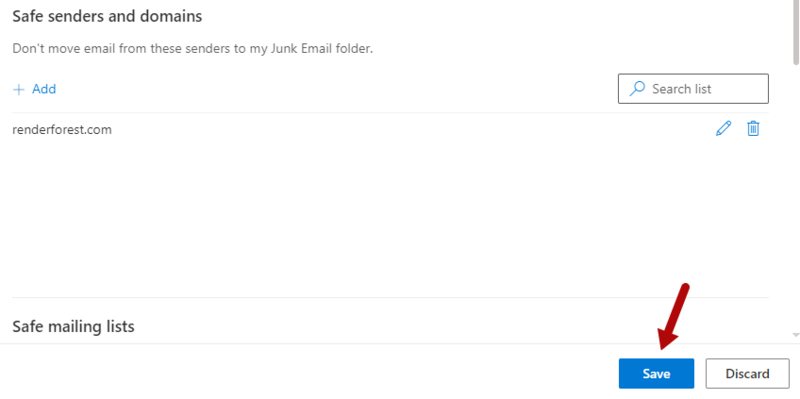
Белый список в мобильном приложении Outlook
- Сначала откройте мобильное приложение Outlook.
- Нажмите на сообщение, отправленное Renderforest.
- Нажмите на три точки в правом верхнем углу.
- Нажмите «Переместить в папку «Входящие».
- Появится всплывающий экран. Нажмите Переместить это и все будущие сообщения . Теперь все будущие сообщения от Renderforest будут появляться в вашем почтовом ящике Focused Inbox.
Другие почтовые клиенты
Белый список в Comcast
- Сначала войдите в свою учетную запись Xfinity и выберите веб-почту Comcast.
- Затем найдите письмо от Renderforest в папке со спамом.
- Открыв электронное письмо, нажмите значок « Не спам » на верхней панели инструментов.
- Чтобы убедиться, что вы получаете наши сообщения без каких-либо проблем, добавьте Renderforest в свою адресную книгу.
- Откройте электронное письмо, отправленное Renderforest, и нажмите в левом верхнем углу кнопку « Добавить в адресную книгу» .
- На экране появится страница редактирования контактов. Нажмите кнопку « Сохранить », и Renderforest будет добавлен в список контактов из белого списка.
Белый список в веб-почте AOL
- Войдите в свою учетную запись AOL.
- Откройте Контакты с левой панели навигации.
- Щелкните значок «Новый контакт», чтобы добавить контакт в меню.
- Добавьте Renderforest в поля имени и нажмите Добавить контакт .
- Поскольку AOL по умолчанию блокирует все изображения, откройте электронное письмо от Renderforest и нажмите «Не блокировать этого отправителя» . Теперь вы увидите полные электронные письма, отправленные Renderforest, без особых усилий.
Белый список в EarthLink
- Если вы не видите электронную почту Renderforest, проверьте папку подозрительной электронной почты .
- Затем добавьте Renderforest в свою адресную книгу.
- Вы также можете переместить письмо в папку «Входящие», выбрав « Переместить в папку «Входящие » и добавить контакт » в раскрывающемся меню .
Белый список в веб-почте AT&T
- Выберите « Параметры» > «Фильтры» > «Добавить фильтр» .
- В раскрывающемся меню выберите вариант « Содержит » и введите адрес электронной почты «[email protected]» .
- В нижней части экрана нажмите « Переместить сообщение в » и выберите папку « Входящие » в раскрывающемся меню. Затем снова нажмите кнопку « Добавить фильтр », чтобы Renderforest появился в списке доверенных адресов электронной почты.
Белый список в Thunderbird
- Сначала найдите электронное письмо, отправленное Renderforest.
- Если оно находится в папке «Нежелательная почта», нажмите на письмо и выберите параметр « Отметить как не нежелательное ».
- Откройте адресную книгу и выберите Личная адресная книга .
- Нажмите на кнопку « Новый контакт » .
- На вкладке «Контакты» скопируйте и вставьте адрес отправителя «[email protected]» . в текстовое поле электронной почты.
- Нажмите « ОК» , чтобы добавить адрес электронной почты в белый список.
